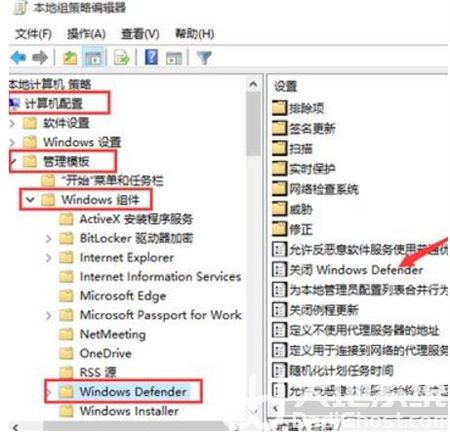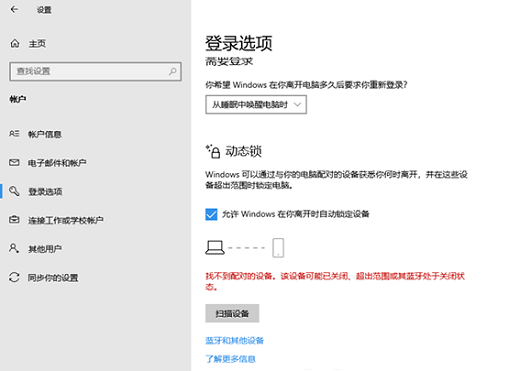Win7系统鼠标单击变双击问题快速修复指南”
1. 检查鼠标硬件
检查鼠标硬件
在解决Win7系统鼠标单击变双击问题之前,首先要检查鼠标硬件是否存在问题。可以尝试更换其他鼠标,或者将鼠标连接到其他电脑上测试。如果问题依旧存在,说明是鼠标硬件问题,需要更换鼠标。
2. 检查鼠标设置
检查鼠标设置
如果鼠标硬件没有问题,接下来需要检查鼠标设置。在Win7系统中,可以通过以下步骤检查鼠标设置:
1) 打开控制面板,点击“硬件和声音”选项。
2) 点击“鼠标”选项,进入鼠标属性设置界面。
3) 在“按钮”选项卡中,检查“单击锁定”选项是否被选中。如果被选中,取消选中后点击“应用”按钮,然后点击“确定”按钮保存设置。
3. 更新鼠标驱动
更新鼠标驱动
如果鼠标设置没有问题,可能是鼠标驱动出现问题。可以尝试更新鼠标驱动来解决Win7系统鼠标单击变双击问题:
1) 打开“设备管理器”,找到“鼠标和其他指针设备”选项并点击。
2) 右键点击鼠标设备,选择“更新驱动软件”选项。
3) 选择“自动搜索更新的驱动软件”,让系统自动搜索并安装最新的鼠标驱动。
4. 禁用触控板
禁用触控板
如果使用的是笔记本电脑,触控板可能会影响鼠标的正常使用。可以尝试禁用触控板来解决Win7系统鼠标单击变双击问题:
1) 打开控制面板,点击“硬件和声音”选项。
2) 点击“设备和打印机”选项,找到触控板设备。
3) 右键点击触控板设备,选择“禁用”选项。
5. 使用系统还原
使用系统还原
如果以上方法都无法解决问题,可以尝试使用系统还原功能来恢复Win7系统到问题出现之前的状态:
1) 打开控制面板,点击“系统和安全”选项。
2) 点击“系统”选项,然后在左侧菜单中选择“系统保护”。
3) 在“系统保护”选项卡中,点击“系统还原”按钮。
4) 选择一个还原点,然后按照提示进行系统还原操作。
6. 重装Win7系统
重装Win7系统
如果以上方法都无法解决Win7系统鼠标单击变双击问题,可能需要考虑重装Win7系统。重装前请确保备份好重要数据,并按照以下步骤进行:
1) 准备Win7系统安装盘或U盘启动盘。
2) 重启电脑,进入BIOS设置,将启动顺序设置为从光盘或U盘启动。
3) 按照系统安装向导进行Win7系统安装。
通过以上六个步骤,可以快速解决Win7系统鼠标单击变双击问题。如果问题依然存在,可能需要寻求专业人士的帮助。